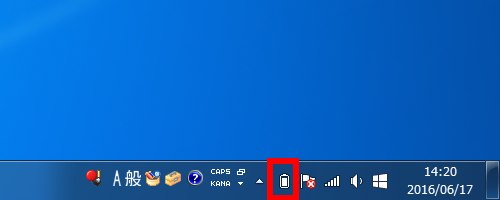バッテリ残量を確認する方法 ( Windows 7 )
| 対象OS | Windows 7 |
|---|
回答
はじめに
このFAQについて
このFAQでは、バッテリ残量を確認する方法を説明します。
Windows 7 では、タスクバーの通知領域に表示されている 「 電源 」アイコンにマウスポインターを
合わせると、バッテリの残量を確認することができます。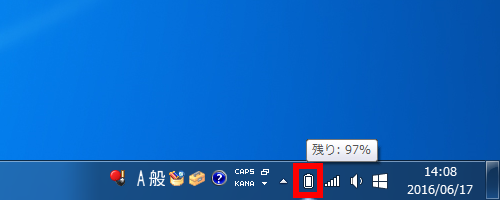 ノートパソコンをバッテリ駆動で使用している場合、バッテリ残量を確認しながら使用することで、
ノートパソコンをバッテリ駆動で使用している場合、バッテリ残量を確認しながら使用することで、
バッテリ切れによるデータ消失トラブルなどを未然に防ぐことができます。
このとき、通知領域に 「 電源 」 アイコンが表示されていない場合があります。
この作業は以下のステップを行いバッテリ残量を確認します。
Windows 7 では、タスクバーの通知領域に表示されている 「 電源 」アイコンにマウスポインターを
合わせると、バッテリの残量を確認することができます。
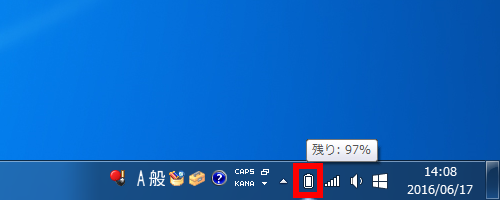
バッテリ切れによるデータ消失トラブルなどを未然に防ぐことができます。
このとき、通知領域に 「 電源 」 アイコンが表示されていない場合があります。
この作業は以下のステップを行いバッテリ残量を確認します。
他の OS
操作手順
隠れているインジケーターで確認する手順
- 通知領域の [ 隠れているインジケーターを表示します ] をクリックします。
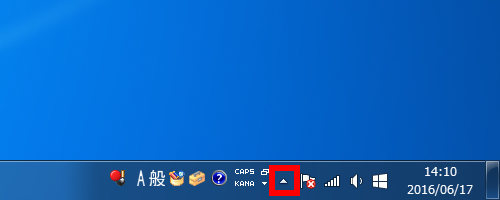
- 通知領域の [ 電源 ] アイコンにマウスポインターを合わせます。
※ 「 隠れているインジケーター 」 に 「 電源 」 アイコンが表示されていない場合は、
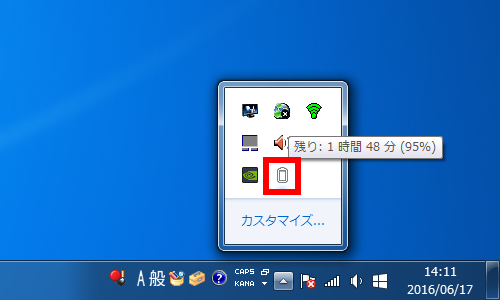
「 システムアイコンを表示する方法 」 を参照してください。
システムアイコンを表示する手順
- 通知領域の [ 隠れているインジケーターを表示します ] をクリックします。
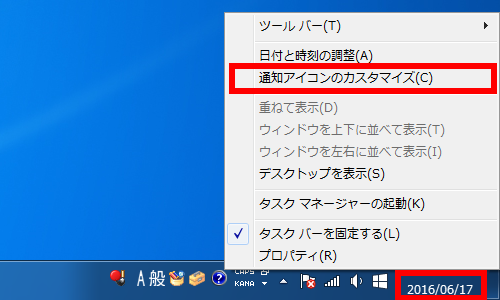
- 画面左下の [ システム ] アイコンの [ オン / オフ ] をクリックします。
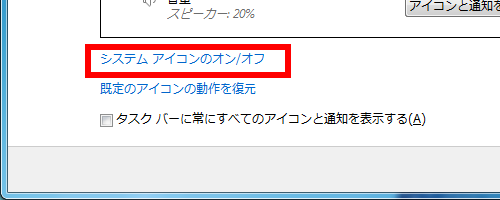
- 「 電源 」 の [ ▼ ] をクリックし、 [ オン ] をクリックして、 [ OK ] をクリックします。
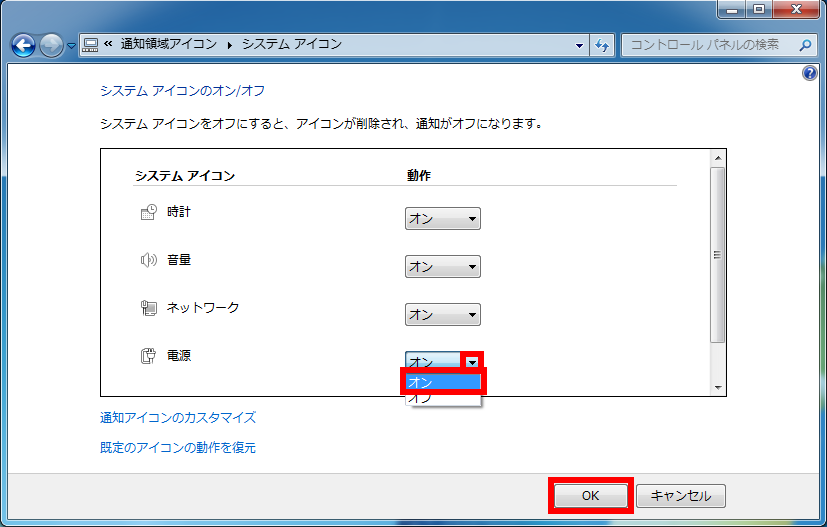
- [ OK ] をクリックします。
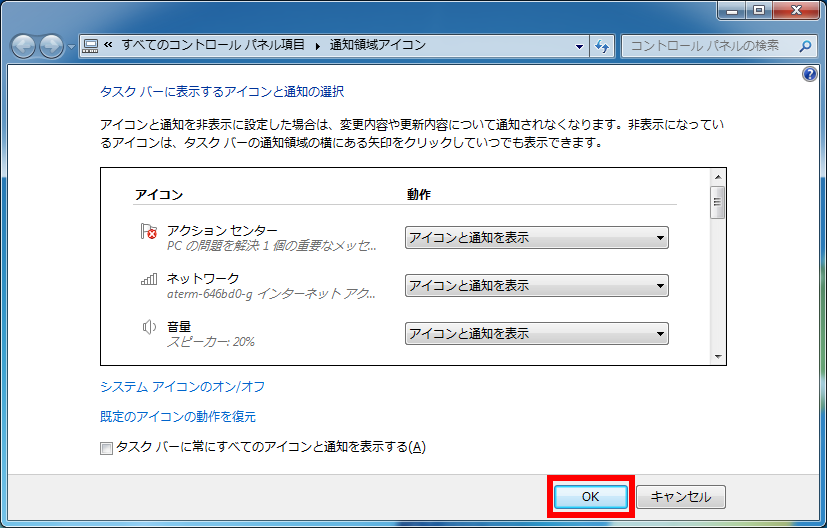
- 通知領域に 「 電源 」 アイコンが表示されていることを確認してください。